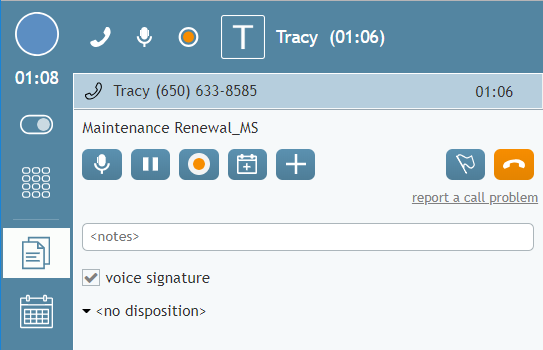음성 서명
고객에게 제공하는 서비스 유형에 따라 고객과의 전화 통화 중에 고객의 음성 서명을 수집해야 할 수도 있습니다. 음성 서명이란 미리 정의된 일련의 질문에 대한 응답을 녹음하는 방식으로 고객의 음성을 통화에서 논의된 정책이나 계약에 대한 법적 서명으로 사용하는 것을 말합니다. 이 부분에는 음성 서명 수집 프로세스와 이에 관여할 수 있는 Agent Desktop 애플리케이션의 기능에 대한 일반적인 정보가 포함되어 있습니다. 시스템 관리자로부터 제공하는 다양한 서비스의 맥락에서 음성 서명 수집에 대한 상세한 안내를 받아야 합니다.
음성 서명 수집과 관련된 콜은 일반적으로 두 단계로 구성됩니다. 첫 번째 단계에서는 고객과 계약의 상세 내용을 논의하고 고객이 음성 을 통해 계약에 서명할 의향이 있고 준비됨을 확인합니다. 고객이 동의하고 준비됨을 확인하면 고객이 일련의 표준 질문에 응답하는 두 번째 단계가 시작되며, 그 응답이 승인 가능한지 확인합니다. 응답이 만족스러우면 고객의 음성 서명이 포함된 콜로 플래그 지정합니다. 이 음성 서명 플래그는 통화 상세 정보에 저장되며 나중에 해당 음성 녹음을 추출, 저장하고 빠르게 찾는 데 사용할 수 있습니다.
참고: 통화 중 음성 서명 수집은 통화가 녹음 중인 경우에만 의미가 있습니다. 따라서 음성 서명 수집과 관련된 모든 서비스는 통화를 100% 녹음하도록 설정됩니다. 이러한 서비스와 관련된 통화 녹음을 수동으로 활성화할 필요는 없습니다.
음성 처리 중 방법
음성 서명 수집 프로세스는 다음 두 가지 방법 중 하나를 사용하여 쉽게 진행할 수 있습니다:
시스템 관리자가 해당 서비스에 대해 설정한 미리 녹음된 프롬프트 세트 사용
이 방법을 사용하면 해당 서비스와 관련된 전화를 걸거나 받을 때 연락처 정보 패널에 이러한 프롬프트 메뉴가 나타납니다. 메시지가 재생되어야 하는 우선 순위는 시스템 관리자가 결정합니다.
음성 서명 수집 프로세스를 시작할 준비가 되었으면 다음과 같이 하세요:
- 메뉴에서 첫 번째 메시지를 선택합니다.
- 재생을 활성화합니다.
- 고객의 응답을 기다립니다.
- 음성 서명 수집 프로세스의 일부인 모든 메시지에 대해 반복합니다.
자세한 내용은 다음 부분을 참조하세요 미리 녹음된 메시지를 사용하는 방법.
음성 애플리케이션을 통화에 연결하기
이 경우 시스템 관리자는 주어진 서비스에 대한 음성 서명 수집 프로세스를 시작할 준비가 되면 연결해야 하는 애플리케이션의 이름과 디렉토리 위치를 제공합니다. 애플리케이션을 연결하면 고객에게 필요한 모든 안내 메시지가 재생되며, 각 안내 메시지가 나올 때마다 몇 초 동안 일시 정지하여 고객이 응답할 수 있는 기회를 제공합니다. 자세한 내용은 다음 부분을 참조하세요 음성 애플리케이션을 콜에 연결하는 방법.
음성 서명 수집이 끝나고 모든 고객의 응답에 만족하면 음성 서명 체크 박스를 선택하여 이 통화 녹음에 음성 서명이 포함되어 있음을 표시합니다. 이 체크 박스는 연락처 정보 패널이나 상황 정보 영역에 표시되는 사용자 정의 양식에 있습니다.